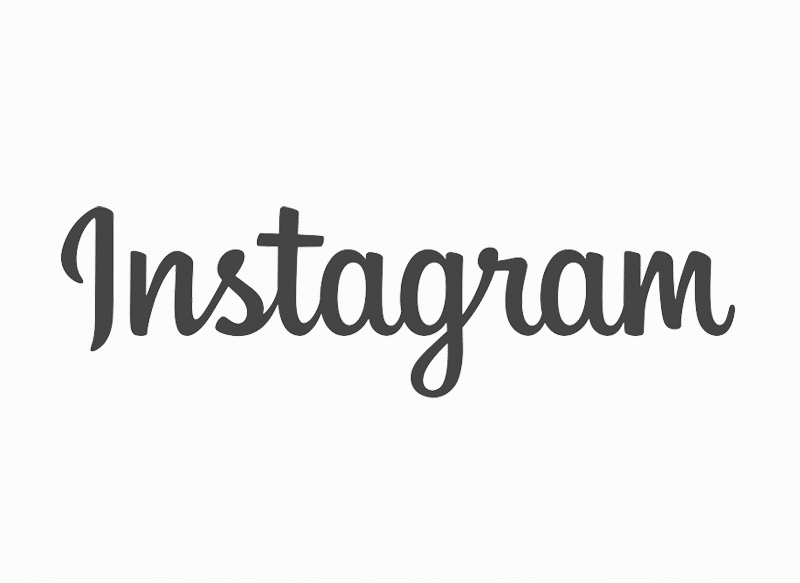ကြောင့် coronavirus, ၏ function ကို၏အသုံးပြုမှုကို Instagram တိုက်ရိုက်ထုတ်လွှင့်မှုများယခင်ကသူတို့အားပရိသတ်များနှင့်အပြန်အလှန်ဆက်သွယ်ရန်ရွေးချယ်သူများစွာရှိခဲ့သည်။ သင်သည်ဤရည်ရွယ်ချက်များအတွက်သင်ယခင်ကအသုံးပြုခဲ့ဖူးသောပုဂ္ဂိုလ်တစ်ပါးဟုတ်မဟုတ်မည်သို့ပင်ရှိစေကာမူဘာသာရပ်နှင့် ပတ်သက်၍ အတွေ့အကြုံမရှိသေးသူဖြစ်ပါစေ၊ Instagram တိုက်ရိုက်အရည်အသွေးကို မြှင့်တင်ပါ။.
စတင်ရန်, ထိုသတိရပါ ကွန်ပြူတာမှထုတ်လွှင့်ခြင်းသည်အရည်အသွေးတိုးတက်စေရန်လျှို့ဝှက်ချက်ဖြစ်သည်။ အဓိကအားဖြင့်တော့ PC မှသင်ကိုစိတ်ကြိုက်ပြုလုပ်နိုင်ခြင်းနှစ်ခုစလုံးကိုပိုမိုထိန်းချုပ်နိုင်ပြီးတိုက်ရိုက်သက်ဆိုင်တဲ့အရာအားလုံးကိုထိန်းချုပ်နိုင်မှာဖြစ်လို့သင်မှာ screen (သို့မဟုတ်ထိုထက်ပိုပြီး) ကိုထိန်းချုပ်နိုင်မှာဖြစ်ပြီး သင့်ပရိသတ်တစ်ခုလုံး၏အတွေ့အကြုံကိုပိုမိုကောင်းမွန်စေရန်သင်လိုက်နာနိုင်သောအကြောင်းအရာများ / ဇာတ်ညွှန်းများစသည်တို့ကိုနေထိုင်ပြီးအပြန်အလှန်ဆက်သွယ်ပါသို့မဟုတ်ကြည့်ရှုပါ။
သို့သော်အောင်မြင်ရန်အလို့ငှာ ပရော်ဖက်ရှင်နယ်ရလဒ်များကိုအောက်ဖော်ပြပါအကြံဥာဏ်များအားလုံးကိုသင်ထည့်သွင်းစဉ်းစားရန်အရေးကြီးသည်။
ကွန်ပျူတာကို Instagram ကနေတိုက်ရိုက်ဘယ်လိုလုပ်ရမလဲ
Live Instagram ကိုထုတ်လွှင့်ရန်အတွက်ကွန်ပျူတာအသုံးပြုခြင်းအကြောင်းကျွန်ုပ်တို့ပြောသောအခါ၊ ကျွန်ုပ်တို့သည် PC အတွက်အဆင်ပြေသောအက်ပလီကေးရှင်းတစ်ခုကိုအသုံးပြုခြင်းကိုရည်ညွှန်းခြင်းမဟုတ်ဘဲ Instagram ၏မိုဘိုင်းဗားရှင်းတွင်တွေ့ရသောလုပ်ဆောင်ချက်များနှင့်အတူတူဖြစ်သည်၊
ယခုအချိန်တွင် Instagram သည်၎င်း၏ desktop ဗားရှင်းမှတဆင့်တိုက်ရိုက်လွှင့်ထုတ်ခြင်းကိုခွင့်မပြုပါ။ ၎င်းသည်အခြားသူများအနေဖြင့် YouTube, Facebook, Mixer သို့မဟုတ် Twitch စသည့်အခြားပလက်ဖောင်းများနှင့်စတင်ယှဉ်ပြိုင်ရန်လိုအပ်သည်။
လက်ရှိတွင်၎င်းတွင်တရားဝင်အထောက်အပံ့မရှိသော်လည်းပရိုတက်စတင့်ဖျော်ဖြေပွဲများကိုရိုးရှင်းသောနည်းဖြင့်ပြုလုပ်နိုင်သည်။ အချို့သောအသုံးချပရိုဂရမ်များအသုံးပြုခြင်းကို အသုံးချ၍ ၎င်းတို့အားအကောင်းဆုံးရရှိရန်သင်ယူရန်ဖြစ်သည်။
သို့သော်၊ သင်ဘာလုပ်ရမည်ကိုအဆင့်တစ်ဆင့်မရှင်းပြမီ၊ အောက်ပါအချက်များကိုထည့်သွင်းစဉ်းစားရန်လိုအပ်သည် လိုအပ်ချက်များကို:
- OBS စတူဒီယိုဖြေ - ဒါကဗီဒီယိုကိုမှတ်တမ်းတင်ဖို့နဲ့တိုက်ရိုက်ထုတ်လွှင့်ဖို့လုပ်တဲ့ application တစ်ခုပါ။ ၎င်းသည်အခမဲ့ဖြစ်ပြီး Windows, MacOS သို့မဟုတ် Linux အတွက်၎င်းကို၎င်း၏တရားဝင်ဝက်ဘ်ဆိုက်မှဒေါင်းလုပ်ဆွဲနိုင်သည်။ သို့သော်စျေးကွက်တွင်အခြားအလားတူအခြားနည်းလမ်းများရှိသော်လည်း၎င်းတို့ကိုအချို့ပေးချေသည်။
- una webcam သို့မဟုတ် DSLR ကင်မရာသို့မဟုတ်အလားတူနှင့်သင်နောက်မှ၏ပုံရိပ်ကိုရရှိရန်ခွင့်ပြုသည့်ဖမ်းယူသူတစ် ဦး ။
- RTPM သော့သင်၏ Instagram အကောင့်သို့ ပို့စ်တင်ရန် လိုအပ်သော ဝန်ဆောင်မှုတစ်ခု။ ဒီလိုလုပ်ဖို့၊ ဥပမာ၊ Instafeed ပါ.
သင်လိုအပ်ချက် (၃) ခုကိုသင်ဖြည့်ဆည်းပြီးပါကသင်ညွှန်ပြမည့်အောက်ပါအဆင့်များကိုသာလိုက်နာရန်လိုအပ်သည်။ ၎င်းတို့သည် Instagram တွင်ပရော်ဖက်ရှင်နယ်အသံလွှင့်ခြင်းကိုစတင်ရန်အတွက်အခြေခံအဆင့်များဖြစ်သော်လည်းရွေးချယ်စရာများသည်များပြားပြီးအမျိုးမျိုးသောကြောင့်အကောင်းဆုံးရလဒ်များရရှိရန်သင်၏သုတေသနကိုလည်းလုပ်ရပါလိမ့်မည်။
ခြေလှမ်းတို့ကအဆင့်
ပထမ ဦး ဆုံးခြေလှမ်းဖြစ်ပါတယ် OBS စတူဒီယိုကို download လုပ်ပါ ဖွင့်သည်နှင့်ကွန်ပျူတာကိုထည့်သွင်းပါ မြင်ကွင်းအသစ်တစ်ခုဖန်တီးပါ။ ၎င်းကိုနာမည်ပေးပြီး settings menu ကိုသွားပါ။ အဲဒီမှာ output resolution နဲ့ base ကိုအရင်ရွေးရမယ် 750 x 1334 pixel resolution။ ဘာဖြစ်လို့လဲဆိုတော့ဒါက Instagram live streams မှာမြင်ရမယ့် format နဲ့ကိုက်ညီတဲ့ format တစ်ခုဖြစ်လို့ပါ။
ထို့နောက်သင်မြင်ကွင်းတွင်သင်တိုက်ရိုက်ထည့်သွင်းရန်သင်ထည့်သွင်းလိုသည့်မတူညီသောအရာများဖြစ်သောဝက်ဘ်ကင်မရာသို့မဟုတ်ပြင်ပကင်မရာသို့မဟုတ်သင်အလိုရှိသည့်ဝင်းဒိုးမှအရင်းအမြစ်ပင်ဖြစ်သည့်ဗီဒီယိုအရင်းအမြစ်ကိုထည့်နိုင်သည်။ သင်ပြလိုသည့်ပုံကိုကွန်ပျူတာမှဗွီဒီယိုတစ်ခုဖမ်းယူပါ။
အကယ်၍ သင်သည် DSLR ကင်မရာသို့မဟုတ်အလားတူအရာတစ်ခုကိုအသုံးပြုမည်ဆိုပါက၎င်းတို့ကိုဖမ်းယူနိုင်သောစက်နှင့်ချိတ်ဆက်ရပါလိမ့်မည်။ မိုက်ကရိုဖုန်းသို့မဟုတ်အသံအရင်းအမြစ်များအတွက်လည်းအလားတူပင်။ သင်စိတ်ဝင်စားသောအရာများကိုရွေးချယ်သင့်ပြီး၎င်းတို့အဆင့်ကိုတစ် ဦး ချင်းနှင့်လုံးဝစိတ်ကြိုက်နည်းလမ်းဖြင့်ချိန်ညှိနိုင်သည်။
ဗွီဒီယိုနှင့်အသံအရင်းအမြစ်များကိုတည်ထောင်ပြီးသည်နှင့်သင်ကိုယ်တိုင်သာအပ်နှံရန်လိုအပ်သည် မြင်ကွင်းဒီဇိုင်းသင်၏ထုတ်လွှင့်မှုကိုပိုမိုကောင်းမွန်သောပုံပန်းသဏ္ဌာန်ဖြစ်စေနိုင်သောကွဲပြားသောထပ်တူကျသည့်အရာများကိုနေရာချနိုင်ခြင်း။ အကယ်၍ သင်သည်အခြားပလက်ဖောင်းများမှ streamers များကိုမြင်နေလျှင်၎င်းတို့သည်ဤပရိုဂရမ်သို့မဟုတ်အခြားအလားတူအစီအစဉ်များကိုအသုံးပြုသည်။ သို့မှသာ screen ပေါ်ရှိထပ်နေသော element များအကြောင်းပြောသောအခါကျွန်ုပ်တို့ဘာပြောနေသည်ကိုသင်သိလိမ့်မည်။
OBS တွင်အရာအားလုံးကိုပြုပြင်ပြီးပြီဆိုလျှင်သင် Instagram အကောင့်သို့သင်သိမ်းဆည်းထားသည့်အရာအားလုံးကိုပို့ပေးရမည်။ ဒီအတွက်သင်လုပ်နိုင်တဲ့ဝန်ဆောင်မှုလိုအပ်တယ် တစ်ခု RTMP key ကို generate အသံနှင့်ရုပ်ပုံများကိုပို့ခြင်းအဘို့။
Instafeed နှင့်အလားတူ ၀ န်ဆောင်မှုများမှတဆင့်သင်သည်သင်၏ Instagram အသုံးပြုသူအမည်နှင့်စကားဝှက်ကို ၀ န်ဆောင်မှုပေးရန်လိုအပ်သောလိုအပ်သောစကားဝှက်ကိုထုတ်လုပ်နိုင်သည်။ ၎င်းသည်လုံခြုံစိတ်ချရသော ၀ န်ဆောင်မှုတစ်ခုဖြစ်သော်လည်းသင်မနှစ်သက်သောကိစ္စတွင်ဤအချက်အလက်များကိုပေးရလိမ့်မည်ကိုသင်သတိရသင့်သည်။
သင် Intafeed ဝက်ဘ်ဆိုက်ကို ၀ င်ရောက်သည်နှင့်သင်ထည့်သွင်းရမည့်စကားဝှက်ကိုရရှိလိမ့်မည် ချိန်ညှိချက်များ -> ထုတ်လွှတ်မှု နှင့် ဝန်ဆောင်မှု ရှေးခယျြ စိတ်ကြိုက်, သင်နိုင်ရန်အတွက်ဒေတာကိုထည့်သွင်းရန်ရှိသည်လိမ့်မယ် Instagram ပေါ်မှာထုတ်လွှင့်မှုကိုစတင်ပါ သင့်ကွန်ပျူတာမှ
ဤနည်းအားဖြင့်ဤအဆင့်များအတိုင်းလိုက်နာခြင်းဖြင့်သင်၏ Instagram အကောင့်တွင်ပရော်ဖက်ရှင်နယ်“ streaming” တစ်ခုကိုဖန်တီးနိုင်လိမ့်မည်။ အသုံးပြုသူအများစုသည်စမတ်ဖုန်း၏ကိုယ်ပိုင်ကင်မရာကိုအသုံးပြုသည့်အချိန်တွင်ဤရွေးချယ်မှုသည်အနည်းငယ်သာအသုံးပြုသည်။ ၎င်းသည်တိုက်ရိုက်ထုတ်လွှင့်မှု၏စီးဆင်းမှုအရည်အသွေးကိုသင်နှင့်ကျွန်ုပ်တို့ဆက်စပ်သောနည်းလမ်းဖြင့်ရရှိနိုင်သောအရာထက်များစွာနိမ့်ကျစေသည်။
ဤနည်းအားဖြင့်သင်သည်အရည်အသွေးမြင့် DSLR ကင်မရာများသို့မဟုတ်အလားတူသို့မဟုတ်အရည်အသွေးရှိသောဝက်ဘ်ကင်မရာများကိုပင်ခံစားနိုင်ခြင်းအပြင်၊ သင်သည်မိုက်ခရိုဖုန်းများကိုရွေးချယ်ပါကပိုမိုကောင်းမွန်သောအသံကိုခံစားနိုင်သည်။ ထို့အပြင်အင်တာနက်ဆက်သွယ်မှုသည်ပိုမိုတည်ငြိမ်လိမ့်မည်။ အထူးသဖြင့် အကယ်၍ သင်၏ကွန်ပျူတာသည် router နှင့် cable connection ကိုအသုံးပြုပါက။
ဒီရွေးချယ်မှုကို Instagram ကိုကုန်အမှတ်တံဆိပ်တစ်ခုသို့မဟုတ်စီးပွားရေးလုပ်ငန်းများအတွက်တိုက်ရိုက်လုပ်ချင်သူအားလုံးအတွက်အထူးအကြံပြုလိုသည်။